Veja como compartilhar arquivos e aplicativos através do protocolo WebDAV, com alguns comandos simples.
Ter um diretório WebDAV constantemente montado pode ser útil para profissionais e usuários comuns que compartilham atividades e arquivos na nuvem.

Se você tem interesse em montar localmente um diretório FTP remoto, leia este outro texto.
Neste post, vou mostrar como fazer isto no Ubuntu e no Debian. Portanto, as dicas servem para qualquer outra distro Linux derivada.
Como instalar suporte ao sistema de arquivos davfs2
Você precisa do suporte e dos módulos deste sistema de arquivos para ter capacidade de montar o sistema remoto.
Veja como:
sudo apt-get install davfs2
Em seguida, vamos reconfigurar o pacote instalado para prover acesso a usuários normais, no seu sistema:
sudo dpkg-reconfigure davfs2
Responda que Sim, na tela de configuração (observe a imagem abaixo).
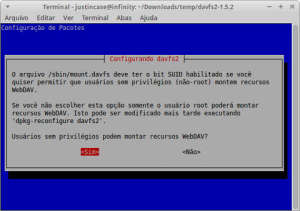
Como dar acesso aos usuários ao sistema davfs2
Especifique, no comando abaixo, os usuários que você deseja que tenham acesso aos dispositivos montados com o sistema davfs2
sudo usermod -aG davfs2 usuario
Significado das opções dadas (exemplo acima):
-a— append. anexa o usuário pros grupos suplementares mencionados pela opção-G.-G— groups, nova lista de grupos suplementares.usuario— substitua pelo nome de usuário a quem você deseja dar acesso.
Torne a configuração permanente
Opcionalmente, você pode tornar qualquer configuração referente a montar um sistema de arquivos permanente, editando o arquivo /etc/fstab.
Veja um exemplo de linha de código, a ser inserida no fstab para cada usuário a quem você queira dar privilégios de montar e acessar a pasta com o sistema de arquivos davfs:
exemplo.com/owncloud/remote.php/webdav /home/<username>/owncloud davfs user,rw,noauto 0 0
O exemplo, acima se refere a uma instalação do servidor de armazenamento de arquivos na nuvem, ownCloud.
Saiba mais sobre como instalar e configurar o ownCloud, aqui.
O arquivo secrets
No ownCloud, a configuração para dar privilégios de acesso aos usuários normais, segue com alguns procedimentos adicionais:
- Crie os diretórios
owncloud/e.davfs2/no diretório home de cada usuário. - Crie um arquivo
secretsdentro do diretório.davfs2/de cada usuário e o povoe com o seguinte conteúdo:exemplo.com/owncloud/remote.php/webdav <username> <password>
Altere as permissões de cada arquivo secrets para “600”, assim:
``chmod 600 ~/.davfs2/secrets``
Para montar a pasta owncloud, rode o comando mount de acordo com o exemplo abaixo:
``mount ~/owncloud``
Se você quiser automatizar a montagem, insira o comando mount ~/owncloud dentro do arquivo ~/.bashrc de cada usuário.
A documentação oficial (link ao final do texto) relaciona alguns problemas comuns e algumas soluções possíveis — que vale a pena citar aqui.
Resource temporarily unavailable
Se você estiver obtendo a mensagem de erro “Resource temporarily unavailable”, ao tentar criar um arquivo dentro do diretório, edite o arquivo /etc/davfs2/davfs2.conf e adicione a linha:
use_locks 0
LEIA MAIS
- Como instalar um servidor ownCloud.
- Um tour pela interface web do ownCloud.
- Usando o protocolo WebDAV — Como acessar o ownCloud do gerenciador de arquivos.
- Como montar um sistema remoto FTP com curlftps.

One reply on “Como montar e acessar o sistema de arquivos WebDAV”
Nas andanças na web achei vc que pode me ajudar com o básico que não tenho. O app Foldersync, entre outras coisas, sincroniza conteúdos nas nuvens. Alguns serviços de armazenamento em nuvem ele sincroniza normalmente.Ex. Drive, One Drive, Dropbox, etc.Mas outros ele só sincroniza através do WebDAV.Ex. Cubby, HiDrive, Yandex,etc.Como fazer a ponte entre essas nuvens e o Foldersync via WebDAV?
PS: Eu baixei o app WebDAV que pede nome, URL do servidor, nome de usuário, senha e tem a opção Directory tree fallback. Como usá-lo?. E uso tablet galaxy note 10.1 com android. Grato pela ajuda.